如何解決 Instagram 影片無法播放的問題
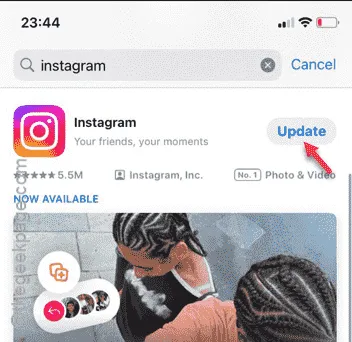
如果您遇到 Instagram 影片無法播放的問題,您已經找到了正確的解決方案資源。通常,當您滾動主頁動態時,Instagram 上的影片和影片應該會自動播放。但是,在某些情況下,這種情況可能不會發生,而且影片可能無法播放。
修復 1 – 強制關閉應用程式
要解決此問題,您應該強制退出 Instagram 應用程序,然後重新啟動它。此方法通常可以清除可能影響影片播放的小故障。
步驟 1 –首先從 iPhone 螢幕的底部邊緣執行滑動手勢。
步驟 2 –此操作將開啟所有正在執行的應用程式視窗。找到 Instagram 應用程式並從此視圖將其關閉。
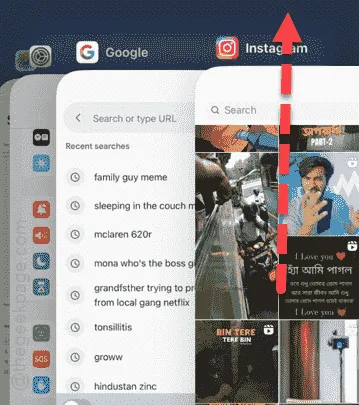
強制關閉應用程式後,重新啟動 Instagram 並嘗試觀看影片或瀏覽動態中的捲軸。
修復 2 – 卸載 Instagram 應用程式
卸載 Instagram 應用程式將清除手機上儲存的應用程式緩存,這可能會解決播放問題。
步驟 1 –首先導覽至iPhone 上的「設定」首頁。
步驟 2 –接下來,進入「常規」設定。
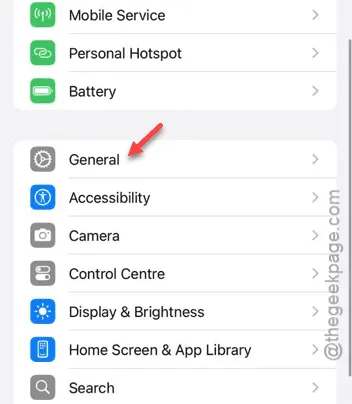
步驟 3 –從此處選擇「iPhone 儲存」選項。
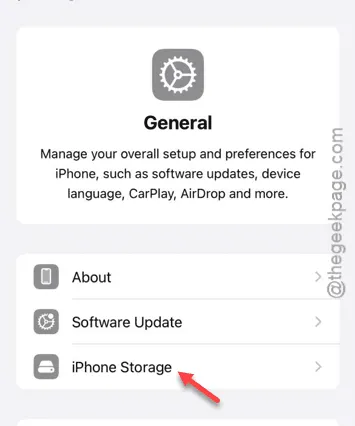
步驟 4 –在 iPhone 儲存頁面上,捲動找到「Instagram」應用程序,然後點擊將其開啟。
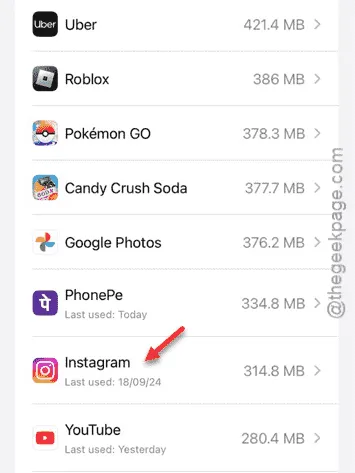
步驟 5 –如果 Instagram 不在簡短清單中,請使用「顯示全部」按鈕查看所有已安裝的應用程序,然後選擇 Instagram。
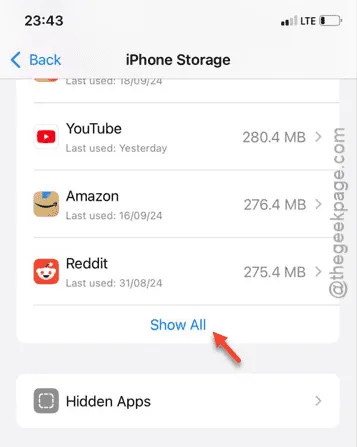
步驟 6 –在 Instagram 設定頁面上,點選「卸載應用程式」選項。
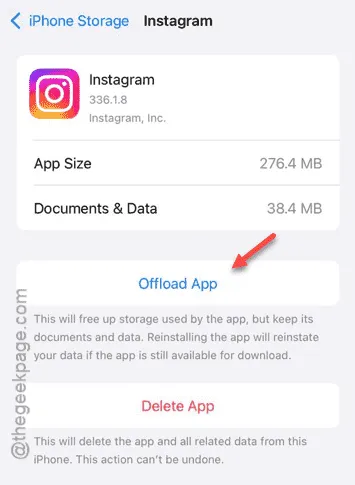
卸載應用程式後,請稍等片刻,然後返回相同的設定頁面。
步驟 7 –點擊「重新安裝應用程式」選項,直接從 iPhone 儲存空間重新安裝 Instagram。
通常,這個簡單的過程可以解決播放問題,並且您應該能夠在重新安裝應用程式後無縫地串流影片。
修復 3 – 更新 Instagram 應用程式
疏忽更新 Instagram 應用程式可能會導致影片播放問題。確保您的應用程式是最新的。
第 1 步 –更新 Instagram 非常簡單。前往 App Store 並在搜尋欄中輸入「 Instagram 」。
步驟 2 –從搜尋結果中選擇「Instagram 」應用程式。
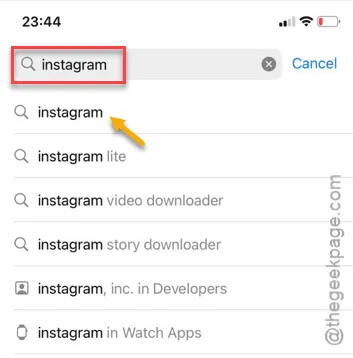
步驟 3 –在 Instagram App Store 頁面上,如果有可用更新,請點擊「更新」按鈕啟動更新。
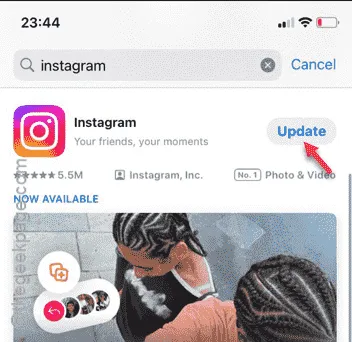
這個過程應該不會花很長時間。
更新後,檢查是否可以正常播放影片和捲軸。值得一試!



發佈留言